一、制作圆形
1、画出一个正圆
选择“插入”→“形状”,...
公章在生活中随处可见,有圆的、椭圆的、还有方的。今天我们以圆形为例来分享一下公章的制作方法。
一、制作圆形
1、画出一个正圆
选择“插入”→“形状”,选中椭圆工具后按住shift键,用鼠标拖动出一个圆形。
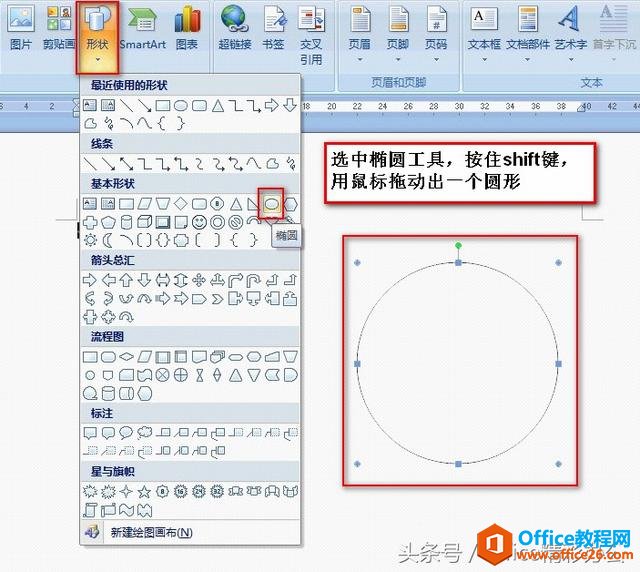
画出正圆
2、圆形边框上点击右键,设置自选图形格式,填充颜色选择“无色”,线条颜色选择“标准红”,粗细选择6磅。点击确定后,在界面上会出现一个粗细是6磅的红色正圆。
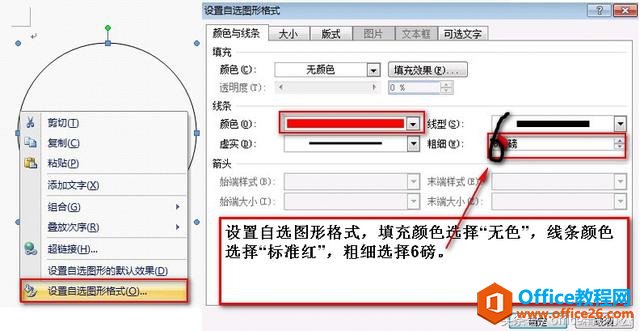
二、插入艺术字
1、选择插入艺术字,艺术样式3,在弹出的对话框中输入“office精彩办公专用章”字样。
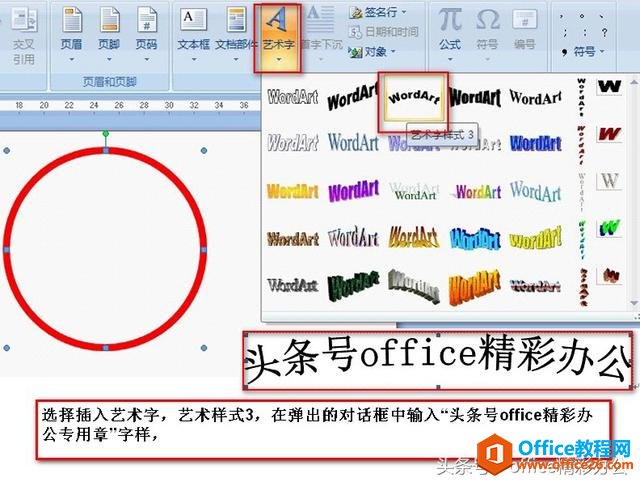
在word中,如何将文字置于图片上方?
word是我们经常用到文字编辑软件,但会经常遇到图文混排的情况,那么如何使得文字显示在插入的图片上面呢?一、设置图片格式先输入文字内容,再插入图片,然后设置图片格式。右键
2、设置艺术字格式,在版式里选择”浮于文字上方“,点击确定,然后设置艺术字线条颜色为红色,填充色为红色,最后拖动艺术字的弯曲度,调整好位置。
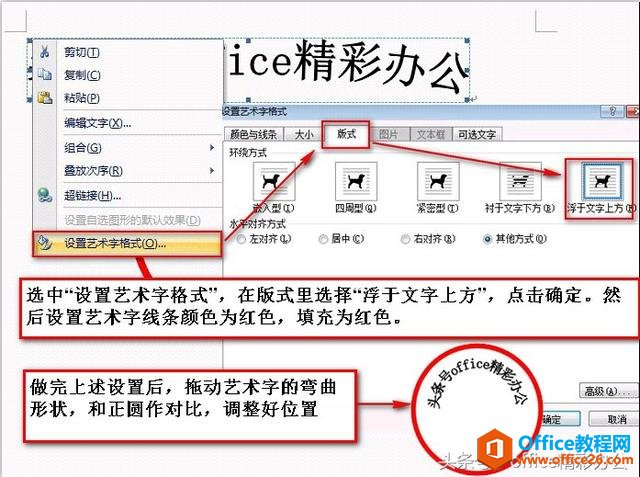
3、再插入一个文本框,输入内容为”专用章“,设置颜色为红色。并将文本框的线条颜色和填充颜色均设置为”无色“。

三、画出五角星
再托出一个正五角星,方法和画圆的一样,并把五角星的线条颜色和填充颜色均设置为”无色“
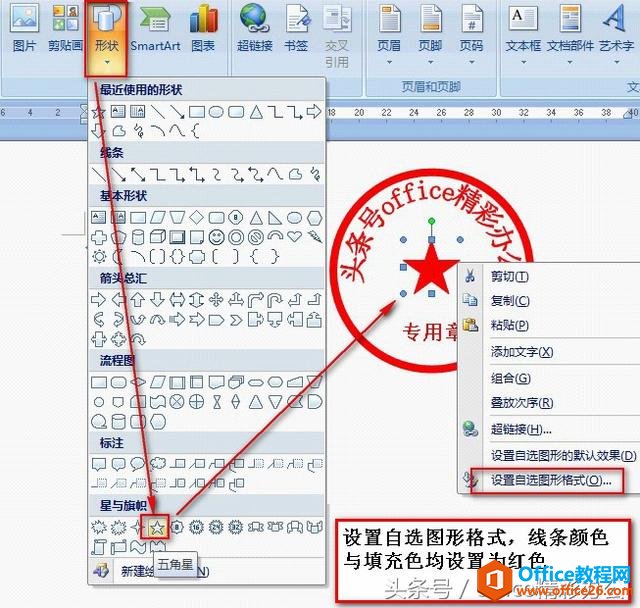
最后将各个文本框、艺术字组合起来成为一个整体,便于移动。简单吧?赶快去试试!
word 制作公章的方法图解教程及技巧的下载地址:
如何利用word邮件合并功能实现批量打印
工作中经常会遇到批量打印,比如打印奖状、成绩单、邀请函、荣誉证书、员工销售业绩等。这些批量打印的工作可以用word的邮件合并功能来完成,省时省力,我们以学生成绩单为例来看看


